想象评论:WordPress 的最佳图像优化插件
已发表: 2023-05-26考虑使用 Imagify 来优化您的图像? 在我们亲身体验的 Imagify 评测中,我们将帮助您确定它是否适合您。
在当今的数字世界中,视觉效果在吸引和吸引观众注意力方面起着至关重要的作用。 但是,大图像文件会显着影响您网站的性能,导致加载时间缓慢和用户体验不佳。
这就是像 Imagify 这样的图像优化插件可以在这种情况下帮助您的地方。
它是一款功能强大的工具,旨在在不牺牲质量的情况下压缩和优化您的图像。 因此,更快的加载时间和更好的用户体验。
无论您是 Web 开发人员、博主还是在线企业主,此插件都是游戏规则的改变者。
在此 Imagify 评论中,我们将讨论使 Imagify 成为现实的所有因素:适用于您的 WordPress 网站的图像优化插件。
让我们开始吧!
图像优化——它是什么,为什么重要?
图像优化是一种在不降低图像质量的情况下减小图像文件大小的方法。 它涉及各种技术,例如压缩图像、调整图像大小和优化图像格式以确保它们在网站上加载速度更快。
图像优化很重要,原因如下:
- 更快的加载速度:大图像可能会显着降低网站的加载速度,从而导致糟糕的用户体验。 图像优化可减小文件大小,使网站能够快速流畅地加载并提高用户参与度和满意度。
- 搜索引擎优化 (SEO):搜索引擎在计算搜索排名时使用网站性能。 图像优化有助于加快加载速度,这有助于 SEO 工作。 结果,导致在 SERP 中具有更高的可见度并增加了有机流量。
- 带宽效率:优化的图像占用更少的带宽,使其成为移动用户或互联网连接受限的个人的理想选择。
- 移动优化:随着移动浏览的兴起,为移动设备优化图像至关重要。 优化的图像在智能手机和平板电脑上的加载速度更快,确保移动用户获得流畅无缝的体验。
什么是想象?
Imagify 是 WordPress 的图像优化插件。 它是由创建 WP Rocket(我们的评论)的同一个团队创建的,它是 WordPress 最好的缓存插件之一。
使用 Imagify,您可以在上传图像时对其进行优化,也可以在之后使用批量优化选项进行优化。
此外,Imagify 还可以将图像转换为 WebP 等较新的图像格式。 目前支持JPG、PNG、PDF、GIF等图片优化格式。
想象如何工作?
您是否认为 Imagify 可以像 WordPress 插件一样对您的服务器施加很大的压力? 那么我们假设你可能是错的。 Imagify 根本不会给您的服务器带来任何压力。 一切都在 Imagify 服务器上执行。
当您上传图像时,Imagify 服务器将其上传到自己的服务器(通过 API)并对其进行优化。 优化后,Imagify 服务器将优化后的文件保存到您的服务器,然后显示给您的访问者。
此外,Imagify 服务器不会将您上传的图像保存在其服务器上超过一小时。 因此,请确保您的数据安全。
Imagify 还将图像的原始未优化版本保存到服务器的单独文件夹中。 如果需要,您可以随时返回以获取原始版本。
最后,Imagify 还可以优化在安装插件之前上传的图像。 只需运行批量优化,Imagify 也会优化您所有的旧图像。
想象评论:压缩类型
Imagify 提供三种不同级别的压缩:
- 正常:这是标准压缩级别。 它在图像质量和文件大小之间提供了极好的平衡。
- 激进:此级别的压缩会进一步减小图像的大小,但也可能会略微影响图像的质量。
- Ultra:这是最激进的压缩级别。 它会尽可能地减小图像的大小,但可能会显着影响图像的质量。
想象评论:主要特点
这里有一些最好的 Imagify 功能,使其成为 WordPress 最好的图像优化插件。
1.自动图像压缩和优化
Imagify 通过在您将图像上传到您的网站时自动压缩和优化图像,使图像优化变得更加容易。
此功能可确保您网站上的每个图像都得到优化,而无需手动干预。 这样可以节省时间和精力,特别是对于有大量图片的网站。
2.批量图片优化
使用 Imagify 批量优化功能,您可以一次优化多个图像。 当您想要优化您网站上的所有现有图像时,这非常有用。 它简化了优化过程并帮助您快速实现最佳图像性能。
3. 可定制的压缩级别
Imagify 提供三种优化模式:Normal、Aggressive 和 Ultra,允许您根据自己的特定需求调整压缩级别。
因此,您的图像会根据您的喜好在质量和文件大小之间取得适当的平衡。
4. 集成与兼容
Imagify 与 WordPress 等流行的内容管理系统 (CMS) 无缝集成,可以轻松地将图像优化整合到您的网站工作流程中。
您可以直接从 CMS 媒体库优化图像,或使用插件的 API 进行更高级的集成。
5. 对您的服务器没有压力
Imagify 以 SaaS 商业模式运作。 也就是说,所有优化都在 Imagify 服务器上执行,而不是在您的 Web 服务器上执行。
由于一切都在 Imagify 服务器上处理,因此不会对您的 Web 服务器造成额外压力,并且它会继续像以前一样快速运行。
6. 支持多种图片格式
Imagify 可以优化 JPG、PNG、PDF 和 GIF 文件。 所以,一般来说,Imagify 支持最常见的图像格式。
7. WebP 交付
WebP 是最新的格式,轻量级且不会导致像素失真。 大多数现代浏览器都支持 WebP 格式的图像。
使用 Imagify,您可以将图像转换为 WebP 格式并将它们显示在您的网站上。 由于 Imagify 会在后台自动进行转换,因此无需手动转换。
如何使用 Imagify 优化 WordPress 图片
以下是安装和配置 Imagify 以充分利用它的步骤。
安装想象插件
从您的 WordPress 管理仪表板,转到插件 » 添加新插件,然后搜索Imagify 。
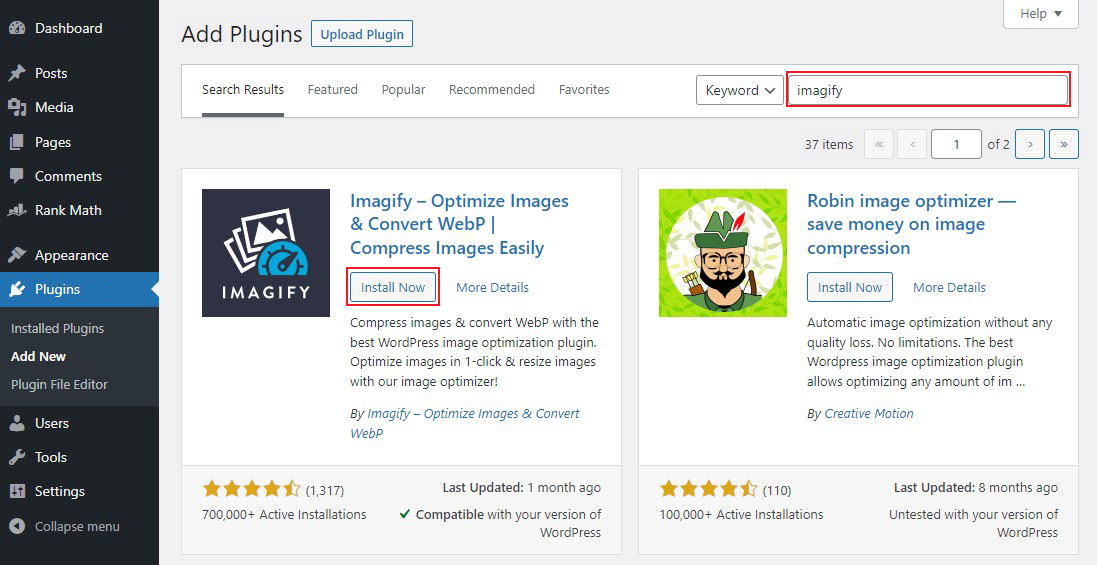

接下来,安装并激活 Imagify 插件。 有关更多信息,请查看如何安装 WordPress 插件。
创建 Imagify 帐户并获取您的 API 密钥
激活插件后,将出现注册 Imagify 帐户并获取 API 密钥的提示。 获取 API 密钥很重要,因为这是 Imagify 可以优化图像的唯一途径。
提示如下所示:
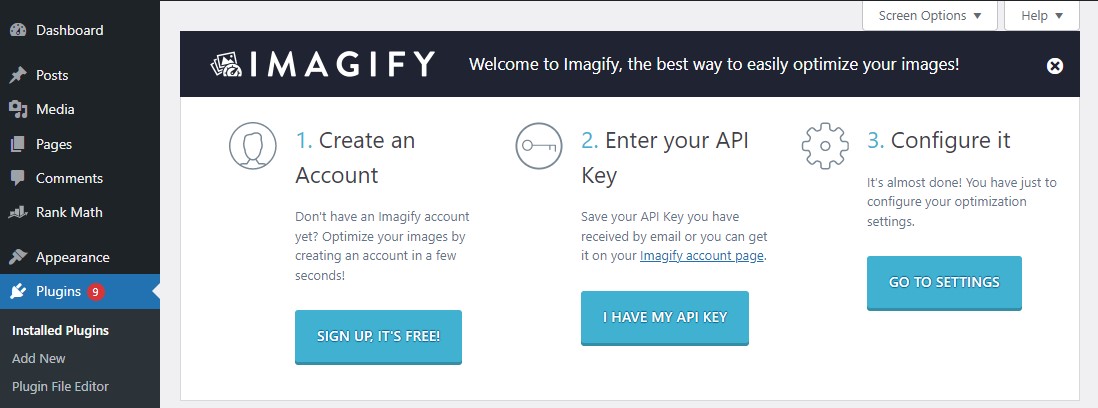
接下来,单击SING UP,It's Free按钮。 单击后,会出现一个新的弹出窗口,您可以在其中输入您的电子邮件以注册 Imagify 帐户以获取您的 API 密钥。
注册并登录到您的 Imagify 帐户后,转到“配置文件”部分并单击“API 集成”以获取 API 密钥,如下所示:

只需复制访问令牌值并将其输入到 API 密钥部分。 如果您的 API 密钥有效,您可以访问该设置。
根据需要自定义默认设置
要自定义您的设置,请转至设置 » 想象。
常规设置
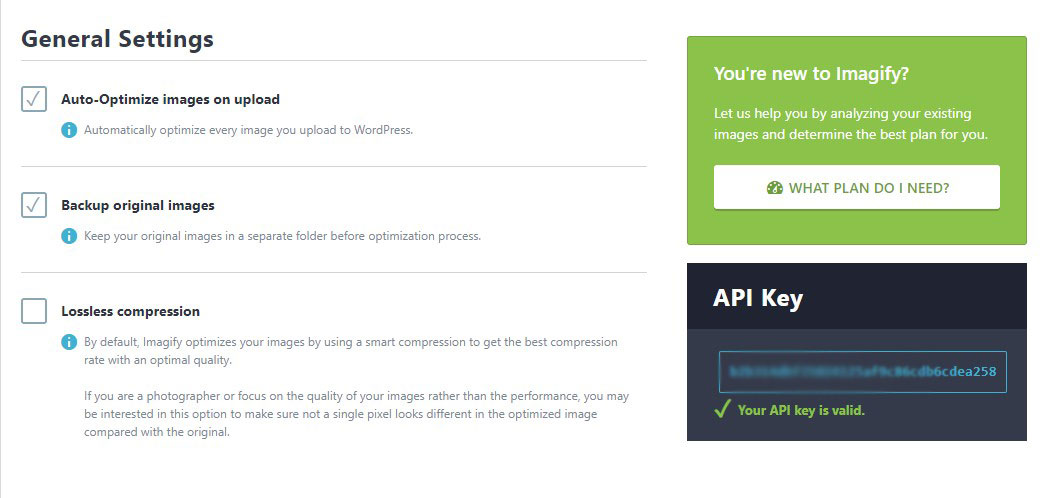
- 上传时自动优化图像:请选中此选项,因为它会在您上传图像时优化所有图像。 这将保证插件处于自动驾驶模式。
- 备份原始图像:如果您想在服务器上保留原始未优化图像的副本,请选中此选项。 但是,这将占用更多空间。 所有决定权都在你手里。
- 无损压缩:仅当您是重视图像质量高于页面性能的摄影师时才选中。 否则,不要选中它。 默认情况下,Imagify 会在不损失质量的情况下以智能压缩级别优化图像。
优化设置

- 创建图像的 WebP 版本:这会将优化后的图像创建为 WebP 格式。 转换在发送到您的服务器之前在 Imagify 服务器上进行。
- 在此站点上以 WebP 格式显示图像:如果您想在您的站点上显示图像的 WebP 版本,请选中此框。 这是必不可少的,因为它会提高您网站的速度。
- 调整图像大小:如果您希望在上传时调整图像大小,请选中此框。 您还可以指定应调整图像大小的像素。
- 选择要优化的文件夹:此选项允许您选择包含显示在您网站上的图像的文件夹,以便使用批量优化对它们进行全部优化。
就是这样。 您的 Imagify 插件已准备好优化您的图像。
想象评论:定价
Imagify 提供月度和年度计划。 如果您选择购买年度计划,您将免费获得两个月。 Imagify 提供三个计划:

- 入门计划:免费。 您每月最多可以上传 20MB 的图片。
- 成长计划:每月 4.99 美元(或每年 49 美元)。 此计划允许您每月上传 500MB 的图像。 非常适合新博客或网站。
- 无限计划:每月 9.99 美元(或每年 99 美元)。 如果您有一个活跃的博客或定期在您的网站上创建页面,那么这是适合您的计划。 如果您遵循合理使用政策,您每月可以获得无限制的图像压缩。
想象评论:优点和缺点
优点
- 易于配置
- 以 WebP 格式提供图像
- 批量图像优化
- 自动图像压缩和优化
- 在 Imagify 服务器上压缩,而不是您的
缺点
- 有限的免费计划
- 无图片CDN
想象评论:结论
Imagify 是一款功能强大的图像优化工具,可以帮助您节省带宽、提高网站加载速度并提升 SEO。
使用 Imagify,您可以在不牺牲质量的情况下轻松压缩图像。 此外,只需单击几下,您就可以快速轻松地优化所有图像。
因此,如果您正在寻找提高网站性能的方法,那么 Imagify 是您的完美插件。
告别加载缓慢的网站和像素化图像,拥抱 Imagify 的强大功能,将您的网站提升到新的高度。
对于您的后续步骤,请查看这些其他有用的资源:
- WP 火箭评论 2023
- 在 2023 年加速 WordPress 网站的技巧
最后,在 Twitter 上关注我们以获取有关新内容的频繁更新。
